苹果手机怎样打马赛克,在当今社交媒体的盛行下,保护个人隐私和信息安全越来越受到人们的重视,而在分享照片和视频时,经常会遇到需要打马赛克的情况。苹果手机作为一款功能强大的智能手机,拥有许多实用的功能,其中就包括给照片打马赛克。无论是为了保护他人隐私还是对某些细节进行模糊处理,苹果手机提供了简单而高效的方法,让用户能够轻松实现这一需求。接下来我们将介绍苹果手机如何打马赛克照片,让您掌握这一实用技巧。
苹果手机如何给照片打马赛克
方法如下:
1.在苹果手机上面给照片打马赛克,只能使用第三方APP应用软件来操作。在苹果手机app store应用商店里面,点击搜索,然后搜索“马赛克”,就可以找出不少可以给照片打开马赛克的软件,大家可以自行在上面搜索下载这些应用软件。
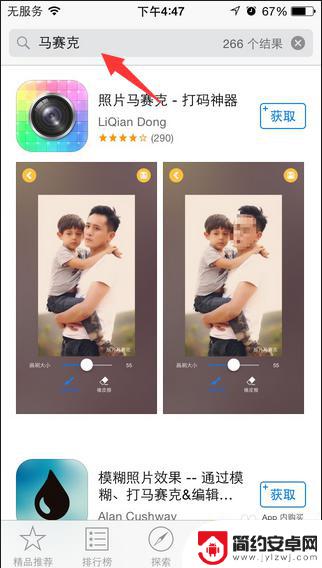
2.我个人是使用美图秀秀来给照片打马赛克的,所以下面就以美图秀秀给苹果手机相片打开马赛克为例子为大家介绍具体的操作步骤。
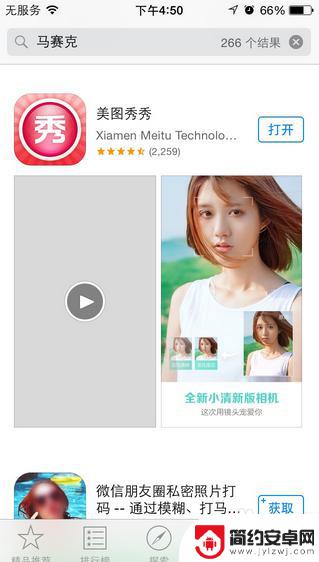
3.首先打开美图秀秀进入里面,点击美化图片选项进入里面。
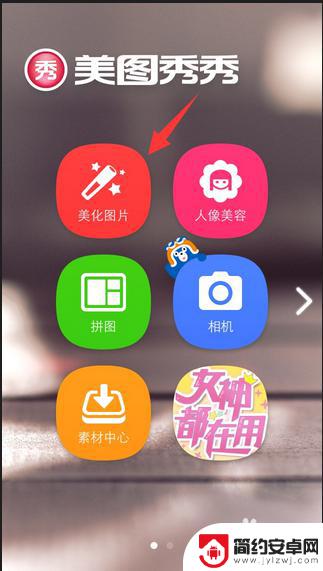
4.然后在手机相机胶卷里面找出需要打马赛克的照片,在进入到美化图片之中。
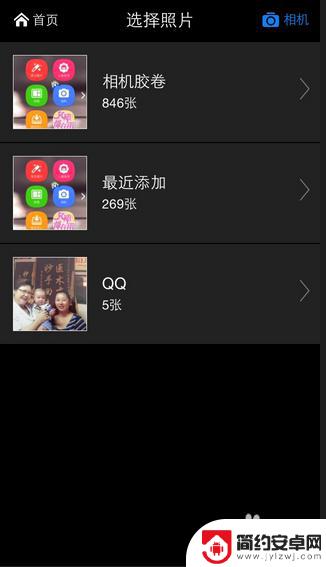

5.接着从美化图片下方栏目选项里面滑动一下找到马赛克功能,使用马赛克笔。在相片上面需要打马赛克的部位进行涂抹即可(如图)



以上是关于如何在苹果手机上应用马赛克的全部内容,如果有任何问题,请根据小编提供的方法进行操作,希望这能帮助到大家。










